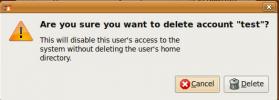Hoe de officiële Snap Store-app op Linux te installeren
Canonical heeft hun officiële app store omgetoverd tot een eenvoudig te installeren storefront voor het installeren van apps. Dus, als je de opdrachtregel moe bent om je favoriete snap-apps te zoeken en te installeren, dan is deze app iets voor jou! Volg mee terwijl we u laten zien hoe u de officiële Snap Snap-winkel op Linux installeert!
Opmerking: de Snap Store werkt soms niet zo goed in niet-GTK-desktopomgevingen. Dus, als u van plan bent om te profiteren van de Snap Store, zorg er dan voor dat u Gnome, Mate, Cinnamon of een andere Linux-desktopomgeving installeert die GTK gebruikt.
Schakel Snap-ondersteuning in
De Snap Store is installeerbaar door, je raadt het al, de Snap Store als een snap-applicatie. Dus om de winkel te gebruiken, moet u het installatieproces van de Snapd-achtergrondservice doorlopen en het Snapd.socket-bestand opstarten met Systemd.
Het installeren van de Snap-achtergrondservice op Linux is tegenwoordig heel eenvoudig, vooral vanwege de enorme hoeveelheid community-ondersteuning rond het project op bijna alle reguliere Linux-distributies, waaronder Ubuntu, Debian, Arch Linux, Fedora, OpenSUSE, Gentoo en anderen. Voor hulp bij het installeren en inschakelen van de Snap-service op uw Linux-systeem,
Klik hier.Heeft de Linux-distributie die u momenteel gebruikt problemen met het uitvoeren van Snap-pakketten? Overweeg om Debian, Arch Linux, Fedora, OpenSUSE te gebruiken, omdat ze redelijk goede ondersteuning hebben voor de Snap Store-applicatie. Of Ubuntu, omdat u de app niet hoeft te installeren!
De Snap Store installeren
Hoewel het belangrijkste doel van het installeren van de Snap Store is om ervoor te zorgen dat het downloaden en gebruiken van apps een eenvoudiger proces is, in plaats van het omgaan met de terminal. Toch moet je naar de opdrachtregel graven om alles te laten werken.
De Snap Store-applicatie bevindt zich in de winkel met het label 'snap-store'. Om het op uw Linux-pc te installeren, opent u een terminalvenster door op te drukken Ctrl + Alt + T of Ctrl + Shift + T op het toetsenbord en typ de snap installatie commando hieronder.

sudo snap install snap-store
De Snap Store-applicatie is geen enorme download, dus het eerste downloadproces zou snel moeten zijn. Je hebt echter niet meteen toegang tot de terminal, omdat de Snap Store verbinding moet maken met veel plug-ins. Ga zitten en wees geduldig. Als het even duurt voordat de eerste installatie is voltooid, verlaat je de kamer en kom je over een paar minuten terug! Als je klaar bent, probeer het dan te starten met:
snap-store
De Snap Store configureren
Op nogal wat Linux-besturingssystemen volstaat het installeren van het "snap-store" -pakket om aan de slag te gaan. Bij andere is echter enige configuratie vereist voordat iets werkt.
Het configureren van de Snap Store omvat het installeren van een secundair Gnome-platformpakket en het verbinden met de Snap Store. Om dit te doen, ga naar je terminalvenster en installeer "gnome-3-28-1804".
sudo snap install gnome-3-28-1804
Laat het Gnome-platform in een handomdraai installeren via uw terminalvenster. Het moet snel te installeren zijn. Wanneer de Gnome-module is geïnstalleerd, kunt u de gebruiken aansluiten commando om het te koppelen met de Snap Store-app.
sudo snap connect snap-store: gnome-3-28-1804
Ervan uitgaande dat de verbinding succesvol is, zou de Snap Store-applicatie moeten kunnen openen met de onderstaande opdracht of door op het "Snapcraft" -pictogram in uw app-menu te klikken.
snap-store
Installeer software van de Snap Store
Om software uit de Snap Store op Linux te installeren, start u met het starten van de applicatie. Bij de eerste lancering van de app kan het even duren voordat de app responsief en bruikbaar wordt. Wanneer de app bruikbaar is, zie je de Snap-winkel, met verschillende app-categorieën, zoals 'games', 'financiën', 'hulpprogramma's', 'productiviteit', 'nieuws en weer' en meer. Selecteer een van de categorieën en de Snap Store biedt u verschillende Snap-apps om uit te kiezen. Het is ook mogelijk om rechtstreeks naar apps te zoeken door bovenaan op het zoekvak te klikken.
Kijk door de categorie voor iets dat u wilt installeren. Selecteer vervolgens met de muis het pictogram om naar de beschrijvingspagina van de app te gaan.
Zoek op de beschrijvingspagina naar de knop "Installeren" en selecteer deze om de installatie van een Snap-app via de winkel te starten.

Als u op de knop "Installeren" klikt, gaat de Snap Store uit en installeert alles wat u nodig heeft om uw Snap-app uit te voeren. Bekijk vanaf daar het app-menu op de Linux-desktop om het uit te voeren!
Software verwijderen uit de Snap Store

Moet u bepaalde software uit de Snap Store verwijderen? Open de app en klik op de knop "Geïnstalleerd". Klik vervolgens op de knop 'Verwijderen' om een app uit de lijst te verwijderen. Het is ook mogelijk om een Snap-app te verwijderen door naar de app te zoeken in het zoekvak en op de knop Verwijderen te klikken op de pagina van de app die je wilt verwijderen.
Zoeken
Recente Berichten
Gloobus Preview is File Previewer voor Ubuntu Linux
Gloobus Preview is een voorbeeldsoftware waarmee u snel bestanden k...
Toegang op afstand tot uw systeem met TsClient VNCViewer in Ubuntu Linux
VNC (Virtual Network Computing) is een manier om verbinding te make...
Verwijder een gebruiker volledig samen met de bijbehorende homedirectory in Ubuntu Linux
Telkens wanneer u een gebruiker in Ubuntu maakt, wordt de respectie...